ESETセキュリティとは
ウイルス対策のセキュリティソフトとして活用できるのがイーセットです。
windows で利用できるソフトウェアで公式ホームページにて
販売を行っています。
製品版以外に無料の体験版も用意されているため購入する前に
お試しができるのが魅力です。
個人のデバイスを守ってくれるパーソナルセキュリティや
ファミリー向けのファミリーセキュリティが用意されているので
必見と言えるでしょう。
ライセンス版は1ヶ月から利用可能です。
今回はそんなESETセキュリティの使い方についてご紹介します。
ESETセキュリティ無料版ダウンロード方法★
イーセットの体験版を使いたいときは公式ホームページから
ダウンロードしてください◎
ダウンロードボタンをクリックして適当な場所にインストーラーを
保存しましょう☆
インストーラーをダブルクリックして立ち上げるとインストールが
開始される仕様です!
その前に他社製のウイルス対策ソフトを使っているのなら他社製のものは
アンインストールしておくとよいでしょう♪
同時にウイルス対策ソフトが存在するとソフトウェアの相性問題で
トラブルが起きる可能性もあります★
プログラムのインストールでは過去にイーセットを使ったことがある人なら
上書き確認画面ですべて「はい」をクリックしてください◎
重要なお知らせが表示されたら内容を確認して「確認しました」ボタンを
クリックしましょう☆
操作内容をお選びくださいと書かれた画面が出たらインストールするを
クリックしてください!
続行ボタンをクリックしてエンドユーザーライセンス契約の画面で
同意しますを押して体験版ライセンスを選択しましょう♪
ライセンスを登録してくださいの画面では電子メールアドレスを入力して
アクティベーションボタンをクリック、設定画面でインストールを押すと
開始です★
自分のパソコンとの相性や、作動状態を知るためにも購入前に
体験版の利用をおすすめします(^^)

製品版のダウンロード方法◎
本格的にイーセット商品を使いたいときは製品版を購入するとよいでしょう!
インストール方法は無料版と殆ど変わらない仕様なので使いやすいです♪
個人向けを購入するときはいくつかの商品があります★
ファミリーセキュリティだと3年間は販売価格が9800円
1年間は5800円で1ヶ月版は500円です◎
また個人向けはファミリーよりも少し安く3年版で7600円
1ヶ月版だと300円となっています☆
用途やお財布と相談して選択しましょう(^^)
サイト上で商品を購入して金額を支払うとライセンス発行元より
ライセンス情報を記載したメールが届くので見ましょう!
アプリケーションをインストールする場合商品注文メールから行えます♪
既にダウンロードしてインストールしている場合は必要ないです★
ライセンス情報をアプリケーション入力すると利用できます◎
インストーラーを使っているとどの商品をインストールするのか聞かれます☆
初めての方は製品版をご購入後、はじめてインストールするをクリックしましょう!
購入コードやシリアル番号は製品を使うために絶対に必要になるものです♪
なくしてしまうと使えなくなるため大切に保管しておきましょう★
追加でライセンス発行をしてもらうときも同じやり方を利用できます◎
インストール方法☆
追加で2台目のデバイスにイーセットを購入するときは公式ホームページの
オンラインショップを使うとよいでしょう!
サイトにある購入フォームに初回購入時同様のメールアドレスを入力して
申し込みをします♪
すると初回時に購入したときに入力したお客様情報が表示されるので
入力の手間を省けるのがメリットです★
料金の支払いをしてライセンス発行を行ってもらいます◎
これはメールが届くので大切に保管しておきましょう☆
2台目以降のパソコンにイーセットをインストールするのですが
これはメールを使用してダウンロードできます!
既にイーセットをインストールしているときは再度インストールする
必要はありません♪
アプリケーションにライセンス情報を入力します★
オンラインユーザー登録を行い製品のアクティベーションを行ってください◎
ユーザー名とパスワードを入力してアクティベーションボタンを
クリックしましょう☆
ソフトウェアを起動してウイルスの定義を更新すると使えます!
以上がソフトウェアを使うまでの流れなので理解しておくとよいです♪
基本的にライセンス情報の入力以外はほとんど体験版と変わらない
仕様となっています★
ファミリーセキュリティを買えば1つで最大5台まで使えるのでこちらが
おすすめです◎
私は軽さと堅牢さでESETを長年愛用しています(^^)

再インストール手順!
人気のウイルス対策ソフトイーセットのESETファミリーセキュリティを
一度削除して再インストールしたいときには手順があります☆
アンイストールする前にESETSmartSecurity の設定ファイルエクスポートを
行っておきましょう♪
再インストール方法ですが再インストール後にアクティベーションで
製品認証キーが必要となっています★
期限切れの場合は再度ライセンスを購入しないといけないので注意が必要です◎
ちなみに製品認証キーの確認はライセンス情報照会機能を使うか
クラブイーセットで確認できます!
また法人の方はユーザーズサイトでチェック可能、手続き完了後の
メールで確認できるといった手段があるので覚えておくとよいでしょう☆
製品の通常インストール同様にソフトウェアのダウンロードを行います♪
ESETSmartSecurityのアンイストールを行う作業をしましょう★
ソフトウェアの再インストールを行い画面の指示に従い手続きを行うと完了です◎
ちなみにライセンス認証キーが正常に認識しないときは
問い合わせフォームを使って相談できます!
イーセットのウイルスの定義を更新すればソフトを利用できる準備は完了です☆
ESETセキュリティのホームページでは用途に合わせて様々なライセンスが
用意され、キャンペーンも行われているので興味がある人は
チェックしておくとよいでしょう(^^)

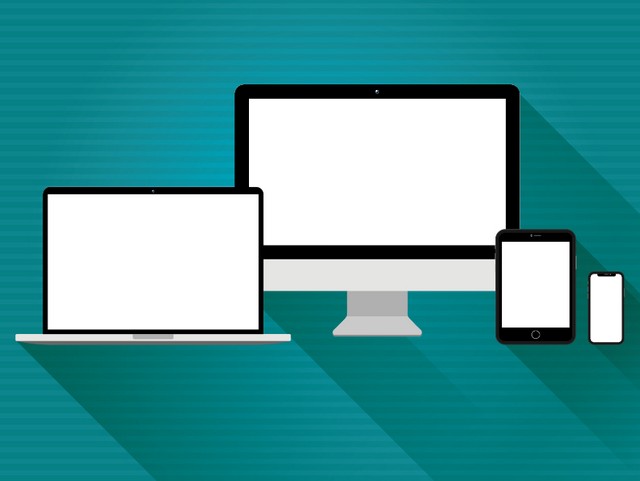


コメント